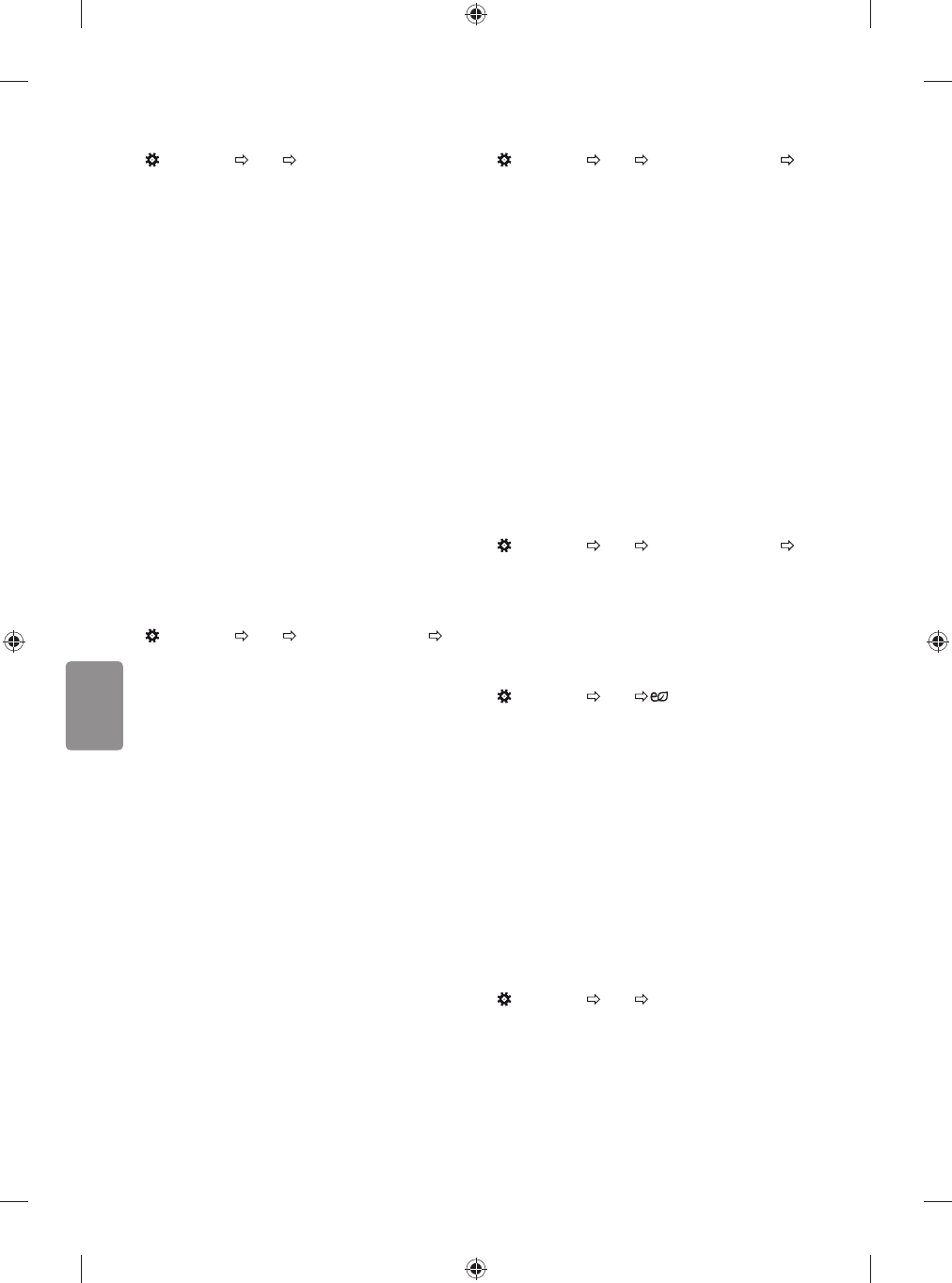14
NEDERLANDS
De beeldmodus netunen
(Instellingen) Beeld Beeldmodusinstellingen
Met deze functie kunt u gedetailleerde aanpassingen aan de
geselecteerde beeldmodus maken.
t
Backlight : Hiermee regelt u het helderheidsniveau van het
scherm door de achtergrondverlichting aan te passen. Hoe dichter
bij 100, hoe helderder het scherm.
t Contrast : Hiermee past u contrast van de lichte en donkere
gebieden van het beeld aan. Hoe dichter bij 100, hoe hoger het
contrast.
t Helderheid : Hiermee past u de algehele helderheid van het
scherm aan. Hoe dichter bij 100, hoe helderder het scherm.
t Scherpte : Hiermee stelt u de scherpte van het beeld in. Hoe
dichter bij 50, hoe scherper en duidelijker het beeld.
t Kleur : Hiermee vervlakt of verdiept u de kleuren die op het
scherm worden weergegeven. Hoe dichter bij 100, hoe dieper de
kleur.
t Tint : Hiermee past u de kleurbalans tussen rood en groep op
het scherm aan. Hoe dichter bij Rood 50, hoe roder de kleur. Hoe
dichter bij Groen 50, hoe groener de kleur.
t Kleurtemp. : Hiermee past u de kleurtemperatuur van koud naar
warm aan.
t De beschikbaarheid van instelbare opties is mogelijk afhankelijk
van het ingangssignaal of de beeldinstelling.
Geavanceerde besturing instellen
(Instellingen) Beeld Beeldmodusinstellingen
Geavanceerde besturing / Expert besturing
Hiermee kalibreert u het scherm voor iedere beeldmodus of past u de
beeldinstellingen aan voor speciale weergave.
t
Dynamisch Contrast : Hiermee stelt u het contrast in op het
optimale niveau voor de helderheid van het beeld.
t Dynamische Kleuren : Hiermee past u kleuren aan om het beeld
in natuurlijke kleuren weer te geven.
t Voorkeurskleur : Hiermee past u de kleur van huid, gras en lucht
aan uw persoonlijke voorkeuren aan.
t Gamma : Hiermee stelt u de overgangskromme in op basis van de
uitvoer van het beeldsignaal ten opzichte van het ingangssignaal.
t Kleurbereik : Hiermee stelt u het kleurbereik in dat kan worden
weergegeven.
t Randen verbeteren : De randen van het beeld worden
duidelijker en scherper, maar blijven natuurlijk.
t Kleurenfilter : Hiermee ltert u een speciek kleurenspectrum in
RGB-kleuren om de kleurverzadiging en -tint correct te netunen.
t Witbalans : Hiermee past u de algehele instelling van het scherm
naar wens aan.
t Kleur Management systeem : Dit is een systeem dat experts
gebruiken wanneer ze kleur aanpassen met een testpatroon.
Ze kunnen kiezen uit zes kleurvlakken (rood, groen, blauw,
cyaan, magenta en geel) zonder andere kleuren te beïnvloeden.
Aanpassingen in normale beelden leiden mogelijk niet tot
waarneembare kleurveranderingen.
t De beschikbaarheid van instelbare opties is mogelijk afhankelijk
van het ingangssignaal of de beeldinstelling.
Aanvullende beeldopties instellen
(Instellingen) Beeld Beeldmodusinstellingen
Afbeeldingsoptie
Hiermee kunt u gedetailleerde instellingen voor weergave aanpassen.
t
Ruisonderdrukking : Hiermee wordt ruis uit het beeld
verwijderd.
t MPEG Geluidsreductie : Hiermee elimineert u de ruis die wordt
gegenereerd bij het maken van digitale beeldsignalen.
t Zwart niveau : Hiermee stelt u de helderheid en het contrast van
het scherm in, zodat dit geschikt is voor het zwartniveau van het
invoerbeeld met het zwartniveau van het scherm.
t Echte bioscoop : Hiermee optimaliseert u de instellingen van het
scherm voor het bekijken van lms.
t Bewegingsafhankelijke helderheid : Hiermee kan de
helderheid automatisch worden aangepast en wordt het aantal
onscherpe beelden verminderd op basis van beeldgegevens
waardoor de ogen minder worden belast.
t De beschikbaarheid van instelbare opties is mogelijk afhankelijk
van het ingangssignaal of de beeldinstelling.
Beeldinstellingen resetten
(Instellingen) Beeld Beeldmodusinstellingen Reset
beeldinstellingen
Hiermee worden de beeldinstellingen gereset die door de gebruiker
worden aangepast. Alle beeldmodi worden gereset. Selecteer de
beeldmodus die u wilt resetten.
Stroombesparing gebruiken
(Instellingen) Beeld Stroombesparing
Vermindert het stroomverbruik door de piekhelderheid van het scherm
aan te passen.
t
Automatisch : [Afhankelijk van het model]
De sensor van de televisie detecteert het omgevingslicht en past de
helderheid van het scherm automatisch aan.
t Uit : Hiermee wordt de stroombesparingsfunctie uitgeschakeld.
t Minimaal / Medium / Maximaal : Hiermee wordt de vooraf
ingestelde stroombesparingsstand toegepast.
t Scherm uit : Het scherm wordt uitgeschakeld en alleen het geluid
wordt afgespeeld. Druk op een willekeurige toets (behalve de
knop Power) op de afstandsbediening om het scherm weer in te
schakelen.
De functie Modus Oogcomfort gebruiken
(Instellingen) Beeld Modus Oogcomfort
Als u deze optie inschakelt, wordt de kleurtemperatuur automatisch
aangepast om vermoeide ogen te verminderen.
t
Aan : Hiermee wordt de kleurtemperatuur op het scherm
automatisch aangepast.
t Uit : Hiermee schakelt u Modus Oogcomfort uit.